Foretrukne dashboards, rapporter og apps i Power BI-tjeneste
GÆLDER FOR: Power BI-tjeneste for virksomhedsbrugere
Power BI-tjeneste til designere og udviklere
, der kræver En Pro- eller Premium-licens til Power BI Desktop
Når du gør indhold til en favorit, kan du hurtigt få adgang til det fra indholdslisten Favoritter . Favoritter er typisk indhold, du besøger oftest, og de identificeres med en udfyldt stjerne.

Tilføj et dashboard eller en rapport som favorit
Åbn et dashboard eller en rapport, som du ofte bruger. Selv indhold, der er delt med dig, kan være en favorit.
Vælg Føj til Favoritter eller stjerneikonet
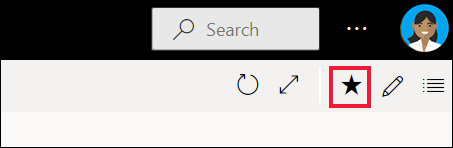 på den øverste menulinje i Power BI-tjeneste.
på den øverste menulinje i Power BI-tjeneste.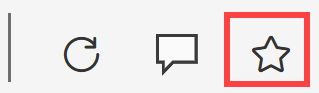
Du kan også gøre et dashboard eller en rapport til favoritter overalt, hvor du kan se stjerneikonet, f.eks. Hjem, Seneste, Apps og Delt med mig.

Arbejd med favoritter
Du har flere muligheder for at få vist dine favoritter.
Hvis du vil se alt det indhold, du har tilføjet som favoritter, skal du vælge fanen Favoritter i ruden Gennemse.
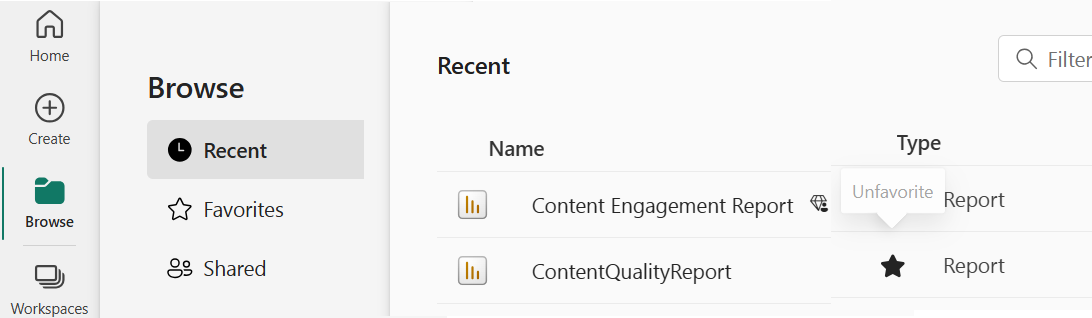
Herfra kan du udføre handlinger. Du kan åbne en favorit, identificere ejere og endda dele favoritter med dine kolleger.
Favoritter er også tilgængelige fra Power BI Start. Hvis du har valgt visningstilstanden Udvidet , vises dine favoritter i afsnittet Favoritter + hyppige . Hvis du har valgt visningstilstanden Forenklet , vises dine favoritter under fanen Favoritter .
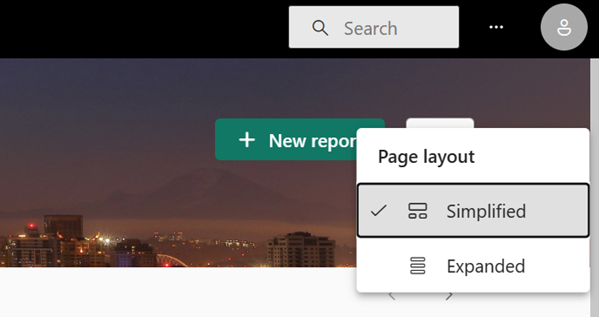

Fjern indhold fra favoritter
Hvis du ikke længere bruger en rapport, et dashboard eller en app så ofte, som du plejede, kan du fjerne den fra favoritter. Når du fjerner indhold fra favoritter, fjernes det fra listen Favoritter, men ikke fra Power BI. Du skal blot vælge den sorte stjerne for at vende tilbage til en hvid stjerne.

Overvejelser og begrænsninger
Når du angiver en app som en favorit, favoritter den automatisk alle rapporter og dashboards for den pågældende app. Det er ikke muligt at gøre individuelle apprapporter eller dashboards til favoritter.
Relateret indhold
- Grundlæggende begreber for den Power BI-tjeneste virksomhedsbruger
- Har du flere spørgsmål? Spørg Power BI-community'et.